infotainment OPEL INSIGNIA 2016 Navodila za uporabo Infotainment sistema
[x] Cancel search | Manufacturer: OPEL, Model Year: 2016, Model line: INSIGNIA, Model: OPEL INSIGNIA 2016Pages: 125, PDF Size: 2.37 MB
Page 52 of 125
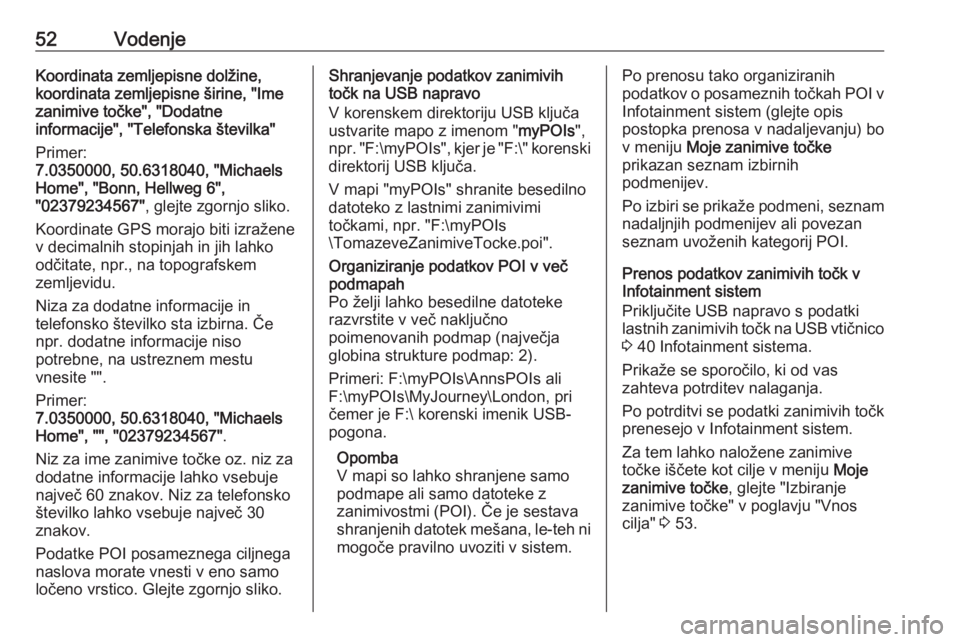
52VodenjeKoordinata zemljepisne dolžine,
koordinata zemljepisne širine, "Ime
zanimive točke", "Dodatne
informacije", "Telefonska številka"
Primer:
7.0350000, 50.6318040, "Michaels
Home", "Bonn, Hellweg 6",
"02379234567" , glejte zgornjo sliko.
Koordinate GPS morajo biti izražene
v decimalnih stopinjah in jih lahko
odčitate, npr., na topografskem
zemljevidu.
Niza za dodatne informacije in
telefonsko številko sta izbirna. Če
npr. dodatne informacije niso
potrebne, na ustreznem mestu
vnesite "".
Primer:
7.0350000, 50.6318040, "Michaels
Home", "", "02379234567" .
Niz za ime zanimive točke oz. niz za
dodatne informacije lahko vsebuje
največ 60 znakov. Niz za telefonsko
številko lahko vsebuje največ 30
znakov.
Podatke POI posameznega ciljnega
naslova morate vnesti v eno samo
ločeno vrstico. Glejte zgornjo sliko.Shranjevanje podatkov zanimivih
točk na USB napravo
V korenskem direktoriju USB ključa
ustvarite mapo z imenom " myPOIs",
npr. "F:\myPOIs ", kjer je "F:\" korenski
direktorij USB ključa.
V mapi "myPOIs" shranite besedilno datoteko z lastnimi zanimivimi
točkami, npr. "F:\myPOIs
\TomazeveZanimiveTocke.poi".Organiziranje podatkov POI v več
podmapah
Po želji lahko besedilne datoteke
razvrstite v več naključno
poimenovanih podmap (največja
globina strukture podmap: 2).
Primeri: F:\myPOIs\AnnsPOIs ali
F:\myPOIs\MyJourney\London, pri
čemer je F:\ korenski imenik USB-
pogona.
Opomba
V mapi so lahko shranjene samo
podmape ali samo datoteke z
zanimivostmi (POI). Če je sestava
shranjenih datotek mešana, le-teh ni
mogoče pravilno uvoziti v sistem.Po prenosu tako organiziranih
podatkov o posameznih točkah POI v
Infotainment sistem (glejte opis
postopka prenosa v nadaljevanju) bo
v meniju Moje zanimive točke
prikazan seznam izbirnih
podmenijev.
Po izbiri se prikaže podmeni, seznam
nadaljnjih podmenijev ali povezan
seznam uvoženih kategorij POI.
Prenos podatkov zanimivih točk v
Infotainment sistem
Priključite USB napravo s podatki
lastnih zanimivih točk na USB vtičnico 3 40 Infotainment sistema.
Prikaže se sporočilo, ki od vas
zahteva potrditev nalaganja.
Po potrditvi se podatki zanimivih točk
prenesejo v Infotainment sistem.
Za tem lahko naložene zanimive
točke iščete kot cilje v meniju Moje
zanimive točke , glejte "Izbiranje
zanimive točke" v poglavju "Vnos cilja" 3 53.
Page 64 of 125
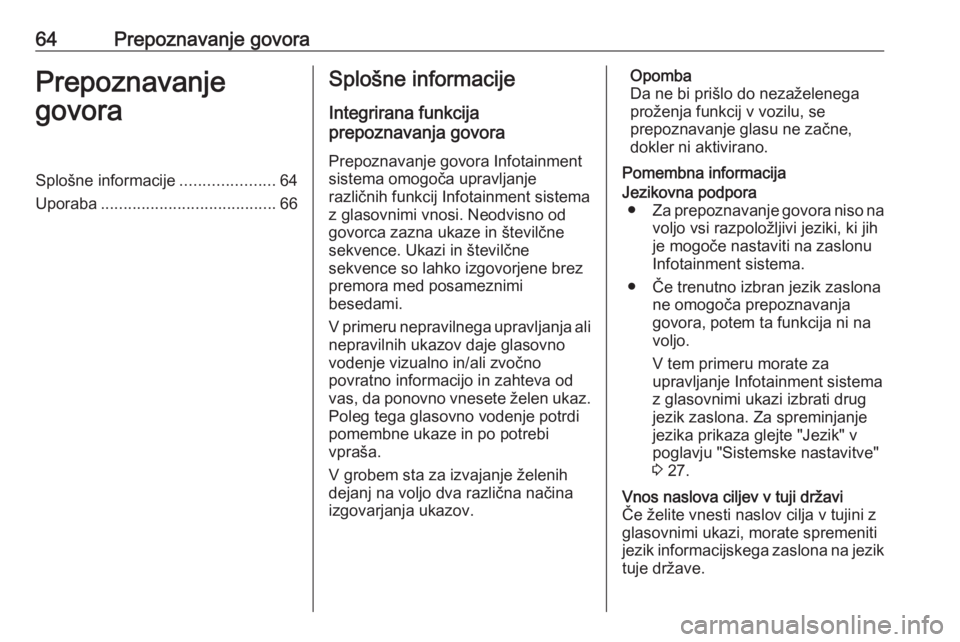
64Prepoznavanje govoraPrepoznavanje
govoraSplošne informacije .....................64
Uporaba ....................................... 66Splošne informacije
Integrirana funkcija
prepoznavanja govora
Prepoznavanje govora Infotainment
sistema omogoča upravljanje
različnih funkcij Infotainment sistema
z glasovnimi vnosi. Neodvisno od
govorca zazna ukaze in številčne
sekvence. Ukazi in številčne
sekvence so lahko izgovorjene brez
premora med posameznimi
besedami.
V primeru nepravilnega upravljanja ali
nepravilnih ukazov daje glasovno
vodenje vizualno in/ali zvočno
povratno informacijo in zahteva od
vas, da ponovno vnesete želen ukaz. Poleg tega glasovno vodenje potrdi
pomembne ukaze in po potrebi
vpraša.
V grobem sta za izvajanje želenih
dejanj na voljo dva različna načina
izgovarjanja ukazov.Opomba
Da ne bi prišlo do nezaželenega
proženja funkcij v vozilu, se
prepoznavanje glasu ne začne,
dokler ni aktivirano.
Pomembna informacijaJezikovna podpora ● Za prepoznavanje govora niso na
voljo vsi razpoložljivi jeziki, ki jih
je mogoče nastaviti na zaslonu
Infotainment sistema.
● Če trenutno izbran jezik zaslona ne omogoča prepoznavanja
govora, potem ta funkcija ni na
voljo.
V tem primeru morate za
upravljanje Infotainment sistema
z glasovnimi ukazi izbrati drug
jezik zaslona. Za spreminjanje
jezika prikaza glejte "Jezik" v
poglavju "Sistemske nastavitve"
3 27.Vnos naslova ciljev v tuji državi
Če želite vnesti naslov cilja v tujini z glasovnimi ukazi, morate spremeniti
jezik informacijskega zaslona na jezik tuje države.
Page 65 of 125
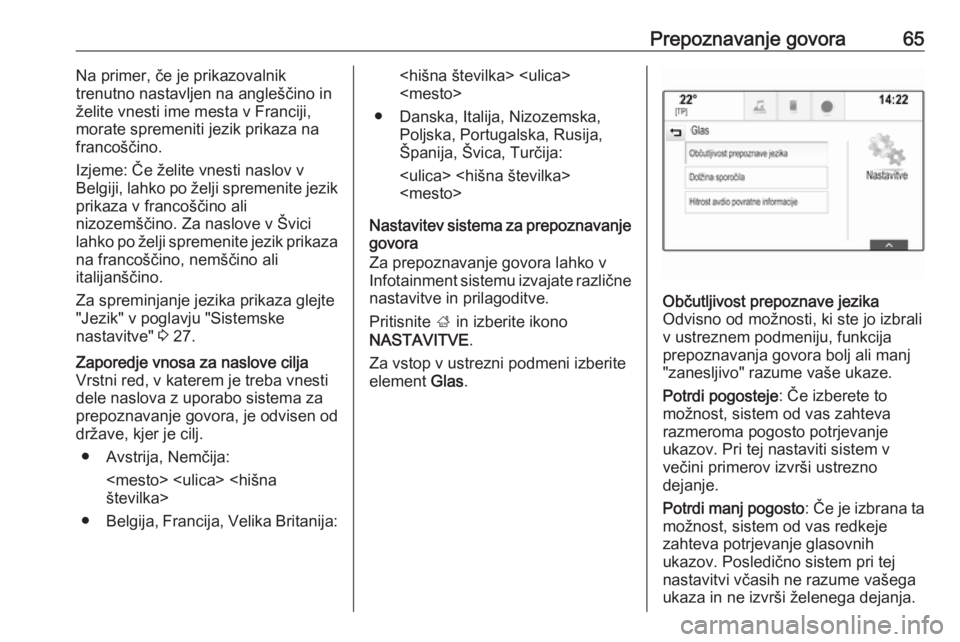
Prepoznavanje govora65Na primer, če je prikazovalnik
trenutno nastavljen na angleščino in
želite vnesti ime mesta v Franciji,
morate spremeniti jezik prikaza na
francoščino.
Izjeme: Če želite vnesti naslov v
Belgiji, lahko po želji spremenite jezik
prikaza v francoščino ali
nizozemščino. Za naslove v Švici
lahko po želji spremenite jezik prikaza na francoščino, nemščino ali
italijanščino.
Za spreminjanje jezika prikaza glejte
"Jezik" v poglavju "Sistemske
nastavitve" 3 27.Zaporedje vnosa za naslove cilja
Vrstni red, v katerem je treba vnesti
dele naslova z uporabo sistema za
prepoznavanje govora, je odvisen od
države, kjer je cilj.
● Avstrija, Nemčija:
● Belgija, Francija, Velika Britanija:
● Danska, Italija, Nizozemska, Poljska, Portugalska, Rusija,
Španija, Švica, Turčija:
Nastavitev sistema za prepoznavanje
govora
Za prepoznavanje govora lahko v
Infotainment sistemu izvajate različne nastavitve in prilagoditve.
Pritisnite ; in izberite ikono
NASTAVITVE .
Za vstop v ustrezni podmeni izberite
element Glas.Občutljivost prepoznave jezika
Odvisno od možnosti, ki ste jo izbrali
v ustreznem podmeniju, funkcija
prepoznavanja govora bolj ali manj
"zanesljivo" razume vaše ukaze.
Potrdi pogosteje : Če izberete to
možnost, sistem od vas zahteva
razmeroma pogosto potrjevanje
ukazov. Pri tej nastaviti sistem v
večini primerov izvrši ustrezno
dejanje.
Potrdi manj pogosto : Če je izbrana ta
možnost, sistem od vas redkeje
zahteva potrjevanje glasovnih
ukazov. Posledično sistem pri tej
nastavitvi včasih ne razume vašega
ukaza in ne izvrši želenega dejanja.
Page 66 of 125
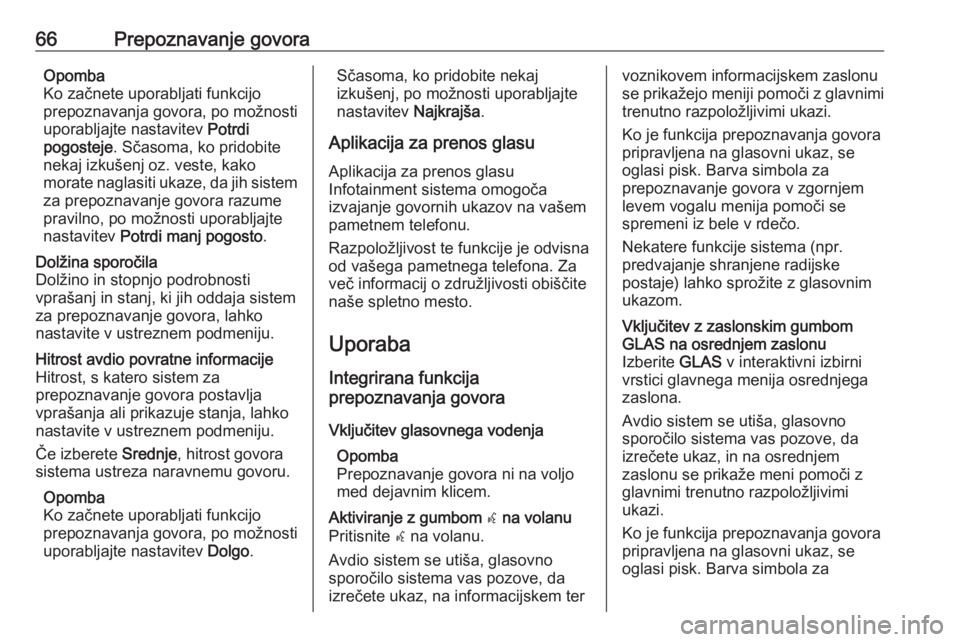
66Prepoznavanje govoraOpomba
Ko začnete uporabljati funkcijo
prepoznavanja govora, po možnosti
uporabljajte nastavitev Potrdi
pogosteje . Sčasoma, ko pridobite
nekaj izkušenj oz. veste, kako morate naglasiti ukaze, da jih sistem
za prepoznavanje govora razume
pravilno, po možnosti uporabljajte
nastavitev Potrdi manj pogosto .Dolžina sporočila
Dolžino in stopnjo podrobnosti
vprašanj in stanj, ki jih oddaja sistem
za prepoznavanje govora, lahko
nastavite v ustreznem podmeniju.Hitrost avdio povratne informacije
Hitrost, s katero sistem za
prepoznavanje govora postavlja
vprašanja ali prikazuje stanja, lahko
nastavite v ustreznem podmeniju.
Če izberete Srednje, hitrost govora
sistema ustreza naravnemu govoru.
Opomba
Ko začnete uporabljati funkcijo
prepoznavanja govora, po možnosti
uporabljajte nastavitev Dolgo.Sčasoma, ko pridobite nekaj
izkušenj, po možnosti uporabljajte
nastavitev Najkrajša.
Aplikacija za prenos glasu
Aplikacija za prenos glasu
Infotainment sistema omogoča
izvajanje govornih ukazov na vašem
pametnem telefonu.
Razpoložljivost te funkcije je odvisna
od vašega pametnega telefona. Za
več informacij o združljivosti obiščite
naše spletno mesto.
Uporaba
Integrirana funkcija
prepoznavanja govora
Vključitev glasovnega vodenja Opomba
Prepoznavanje govora ni na voljo med dejavnim klicem.Aktiviranje z gumbom w na volanu
Pritisnite w na volanu.
Avdio sistem se utiša, glasovno
sporočilo sistema vas pozove, da
izrečete ukaz, na informacijskem tervoznikovem informacijskem zaslonu
se prikažejo meniji pomoči z glavnimi trenutno razpoložljivimi ukazi.
Ko je funkcija prepoznavanja govora
pripravljena na glasovni ukaz, se
oglasi pisk. Barva simbola za
prepoznavanje govora v zgornjem
levem vogalu menija pomoči se
spremeni iz bele v rdečo.
Nekatere funkcije sistema (npr.
predvajanje shranjene radijske
postaje) lahko sprožite z glasovnim
ukazom.Vključitev z zaslonskim gumbom
GLAS na osrednjem zaslonu
Izberite GLAS v interaktivni izbirni
vrstici glavnega menija osrednjega
zaslona.
Avdio sistem se utiša, glasovno
sporočilo sistema vas pozove, da
izrečete ukaz, in na osrednjem
zaslonu se prikaže meni pomoči z
glavnimi trenutno razpoložljivimi
ukazi.
Ko je funkcija prepoznavanja govora
pripravljena na glasovni ukaz, se
oglasi pisk. Barva simbola za
Page 69 of 125
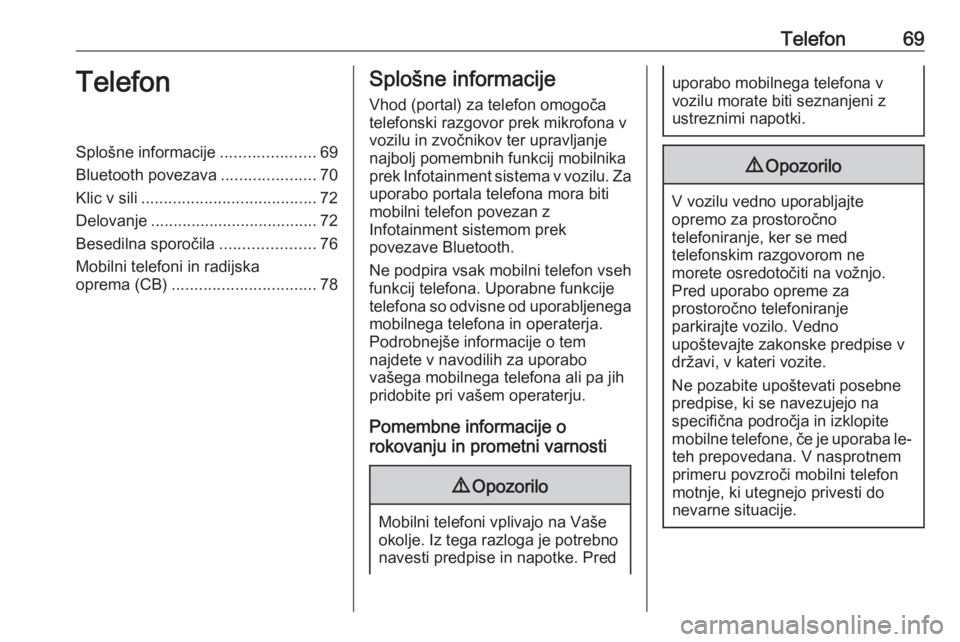
Telefon69TelefonSplošne informacije.....................69
Bluetooth povezava .....................70
Klic v sili ....................................... 72
Delovanje ..................................... 72
Besedilna sporočila .....................76
Mobilni telefoni in radijska
oprema (CB) ................................ 78Splošne informacije
Vhod (portal) za telefon omogoča
telefonski razgovor prek mikrofona v
vozilu in zvočnikov ter upravljanje najbolj pomembnih funkcij mobilnika
prek Infotainment sistema v vozilu. Za
uporabo portala telefona mora biti
mobilni telefon povezan z
Infotainment sistemom prek
povezave Bluetooth.
Ne podpira vsak mobilni telefon vseh
funkcij telefona. Uporabne funkcije
telefona so odvisne od uporabljenega mobilnega telefona in operaterja.
Podrobnejše informacije o tem
najdete v navodilih za uporabo
vašega mobilnega telefona ali pa jih
pridobite pri vašem operaterju.
Pomembne informacije o
rokovanju in prometni varnosti9 Opozorilo
Mobilni telefoni vplivajo na Vaše
okolje. Iz tega razloga je potrebno navesti predpise in napotke. Pred
uporabo mobilnega telefona v
vozilu morate biti seznanjeni z
ustreznimi napotki.9 Opozorilo
V vozilu vedno uporabljajte
opremo za prostoročno
telefoniranje, ker se med
telefonskim razgovorom ne
morete osredotočiti na vožnjo.
Pred uporabo opreme za
prostoročno telefoniranje
parkirajte vozilo. Vedno
upoštevajte zakonske predpise v
državi, v kateri vozite.
Ne pozabite upoštevati posebne
predpise, ki se navezujejo na
specifična področja in izklopite
mobilne telefone, če je uporaba le- teh prepovedana. V nasprotnem
primeru povzroči mobilni telefon motnje, ki utegnejo privesti do
nevarne situacije.
Page 70 of 125
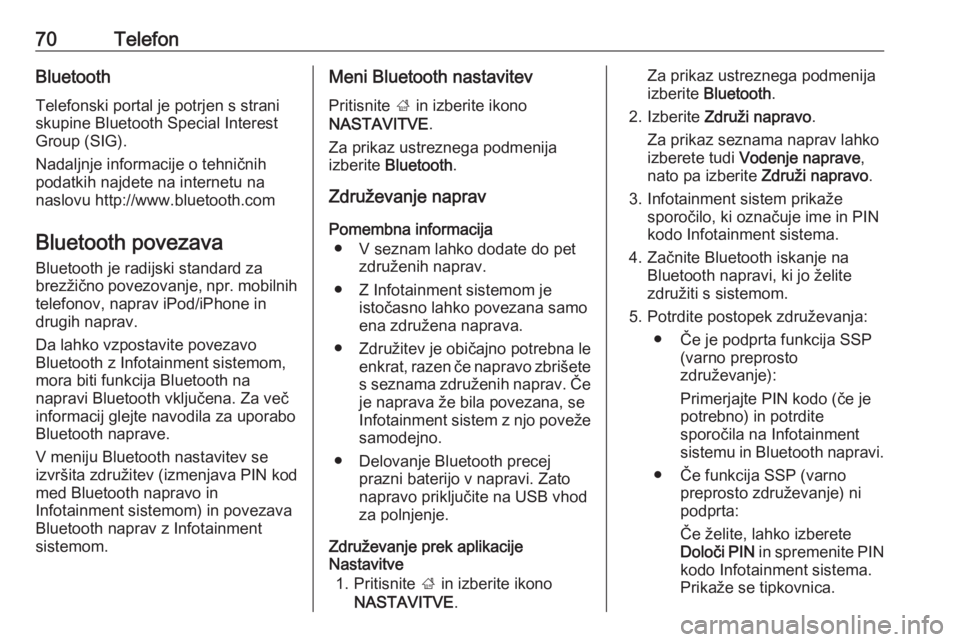
70TelefonBluetoothTelefonski portal je potrjen s straniskupine Bluetooth Special Interest
Group (SIG).
Nadaljnje informacije o tehničnih
podatkih najdete na internetu na
naslovu http://www.bluetooth.com
Bluetooth povezava
Bluetooth je radijski standard za
brezžično povezovanje, npr. mobilnih telefonov, naprav iPod/iPhone in
drugih naprav.
Da lahko vzpostavite povezavo
Bluetooth z Infotainment sistemom,
mora biti funkcija Bluetooth na
napravi Bluetooth vključena. Za več informacij glejte navodila za uporaboBluetooth naprave.
V meniju Bluetooth nastavitev se
izvršita združitev (izmenjava PIN kod
med Bluetooth napravo in
Infotainment sistemom) in povezava
Bluetooth naprav z Infotainment
sistemom.Meni Bluetooth nastavitev
Pritisnite ; in izberite ikono
NASTAVITVE .
Za prikaz ustreznega podmenija
izberite Bluetooth .
Združevanje naprav
Pomembna informacija ● V seznam lahko dodate do pet združenih naprav.
● Z Infotainment sistemom je istočasno lahko povezana samoena združena naprava.
● Združitev je običajno potrebna le enkrat, razen če napravo zbrišete
s seznama združenih naprav. Če je naprava že bila povezana, se
Infotainment sistem z njo poveže
samodejno.
● Delovanje Bluetooth precej prazni baterijo v napravi. Zato
napravo priključite na USB vhod
za polnjenje.
Združevanje prek aplikacije
Nastavitve
1. Pritisnite ; in izberite ikono
NASTAVITVE .Za prikaz ustreznega podmenija
izberite Bluetooth .
2. Izberite Združi napravo .
Za prikaz seznama naprav lahko
izberete tudi Vodenje naprave ,
nato pa izberite Združi napravo.
3. Infotainment sistem prikaže sporočilo, ki označuje ime in PIN
kodo Infotainment sistema.
4. Začnite Bluetooth iskanje na Bluetooth napravi, ki jo želite
združiti s sistemom.
5. Potrdite postopek združevanja: ● Če je podprta funkcija SSP (varno preprosto
združevanje):
Primerjajte PIN kodo (če je potrebno) in potrdite
sporočila na Infotainment
sistemu in Bluetooth napravi.
● Če funkcija SSP (varno preprosto združevanje) ni
podprta:
Če želite, lahko izberete
Določi PIN in spremenite PIN
kodo Infotainment sistema. Prikaže se tipkovnica.
Page 71 of 125
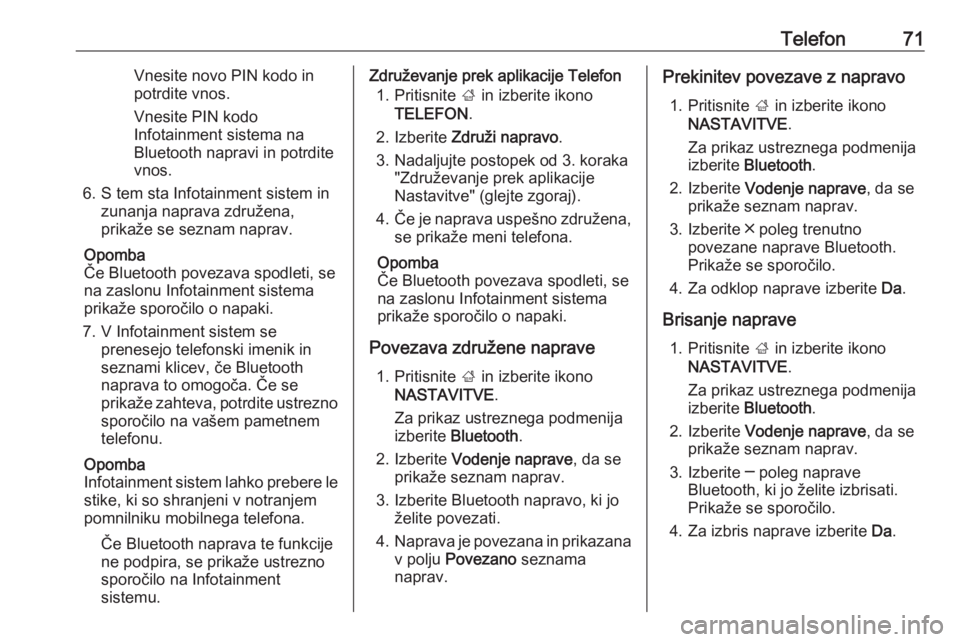
Telefon71Vnesite novo PIN kodo in
potrdite vnos.
Vnesite PIN kodo
Infotainment sistema na
Bluetooth napravi in potrdite
vnos.
6. S tem sta Infotainment sistem in zunanja naprava združena,
prikaže se seznam naprav.
Opomba
Če Bluetooth povezava spodleti, se
na zaslonu Infotainment sistema
prikaže sporočilo o napaki.
7. V Infotainment sistem se prenesejo telefonski imenik in
seznami klicev, če Bluetooth
naprava to omogoča. Če se
prikaže zahteva, potrdite ustrezno sporočilo na vašem pametnem
telefonu.
Opomba
Infotainment sistem lahko prebere le
stike, ki so shranjeni v notranjem
pomnilniku mobilnega telefona.
Če Bluetooth naprava te funkcije
ne podpira, se prikaže ustrezno
sporočilo na Infotainment
sistemu.Združevanje prek aplikacije Telefon
1. Pritisnite ; in izberite ikono
TELEFON .
2. Izberite Združi napravo .
3. Nadaljujte postopek od 3. koraka "Združevanje prek aplikacije
Nastavitve" (glejte zgoraj).
4. Če je naprava uspešno združena,
se prikaže meni telefona.
Opomba
Če Bluetooth povezava spodleti, se
na zaslonu Infotainment sistema
prikaže sporočilo o napaki.
Povezava združene naprave 1. Pritisnite ; in izberite ikono
NASTAVITVE .
Za prikaz ustreznega podmenija
izberite Bluetooth .
2. Izberite Vodenje naprave , da se
prikaže seznam naprav.
3. Izberite Bluetooth napravo, ki jo želite povezati.
4. Naprava je povezana in prikazana
v polju Povezano seznama
naprav.Prekinitev povezave z napravo
1. Pritisnite ; in izberite ikono
NASTAVITVE .
Za prikaz ustreznega podmenija
izberite Bluetooth .
2. Izberite Vodenje naprave , da se
prikaže seznam naprav.
3. Izberite ╳ poleg trenutno povezane naprave Bluetooth.
Prikaže se sporočilo.
4. Za odklop naprave izberite Da.
Brisanje naprave 1. Pritisnite ; in izberite ikono
NASTAVITVE .
Za prikaz ustreznega podmenija
izberite Bluetooth .
2. Izberite Vodenje naprave , da se
prikaže seznam naprav.
3. Izberite ─ poleg naprave Bluetooth, ki jo želite izbrisati.
Prikaže se sporočilo.
4. Za izbris naprave izberite Da.
Page 72 of 125
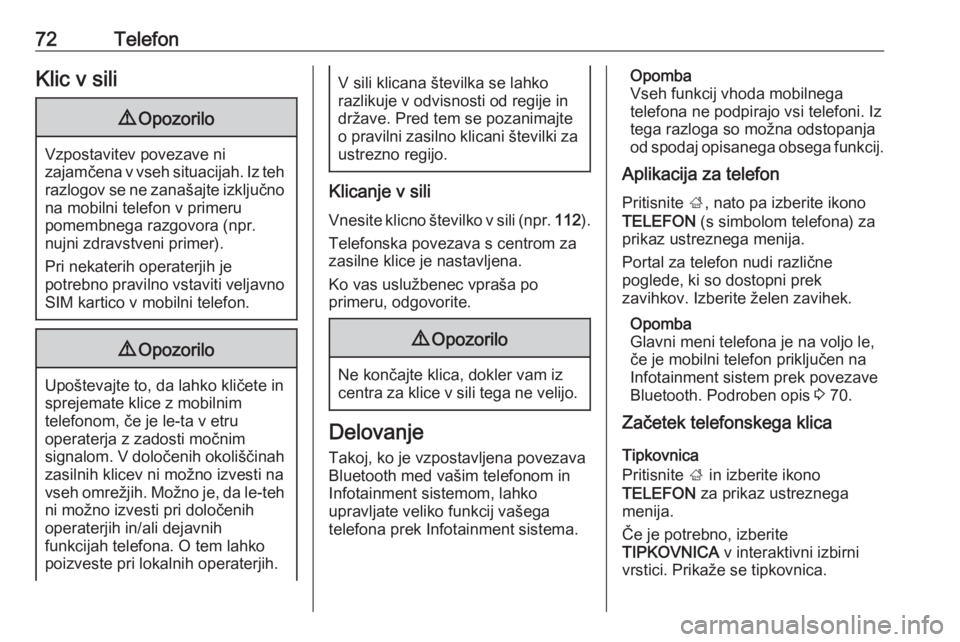
72TelefonKlic v sili9Opozorilo
Vzpostavitev povezave ni
zajamčena v vseh situacijah. Iz teh razlogov se ne zanašajte izključno na mobilni telefon v primeru
pomembnega razgovora (npr.
nujni zdravstveni primer).
Pri nekaterih operaterjih je
potrebno pravilno vstaviti veljavno
SIM kartico v mobilni telefon.
9 Opozorilo
Upoštevajte to, da lahko kličete in
sprejemate klice z mobilnim
telefonom, če je le-ta v etru
operaterja z zadosti močnim
signalom. V določenih okoliščinah zasilnih klicev ni možno izvesti na
vseh omrežjih. Možno je, da le-teh ni možno izvesti pri določenih
operaterjih in/ali dejavnih
funkcijah telefona. O tem lahko
poizveste pri lokalnih operaterjih.
V sili klicana številka se lahko
razlikuje v odvisnosti od regije in
države. Pred tem se pozanimajte
o pravilni zasilno klicani številki za
ustrezno regijo.
Klicanje v sili
Vnesite klicno številko v sili (npr. 112).
Telefonska povezava s centrom za zasilne klice je nastavljena.
Ko vas uslužbenec vpraša po
primeru, odgovorite.
9 Opozorilo
Ne končajte klica, dokler vam iz
centra za klice v sili tega ne velijo.
Delovanje
Takoj, ko je vzpostavljena povezava
Bluetooth med vašim telefonom in
Infotainment sistemom, lahko
upravljate veliko funkcij vašega
telefona prek Infotainment sistema.
Opomba
Vseh funkcij vhoda mobilnega
telefona ne podpirajo vsi telefoni. Iz
tega razloga so možna odstopanja
od spodaj opisanega obsega funkcij.
Aplikacija za telefon
Pritisnite ;, nato pa izberite ikono
TELEFON (s simbolom telefona) za
prikaz ustreznega menija.
Portal za telefon nudi različne
poglede, ki so dostopni prek
zavihkov. Izberite želen zavihek.
Opomba
Glavni meni telefona je na voljo le,
če je mobilni telefon priključen na
Infotainment sistem prek povezave
Bluetooth. Podroben opis 3 70.
Začetek telefonskega klica
Tipkovnica
Pritisnite ; in izberite ikono
TELEFON za prikaz ustreznega
menija.
Če je potrebno, izberite
TIPKOVNICA v interaktivni izbirni
vrstici. Prikaže se tipkovnica.
Page 74 of 125
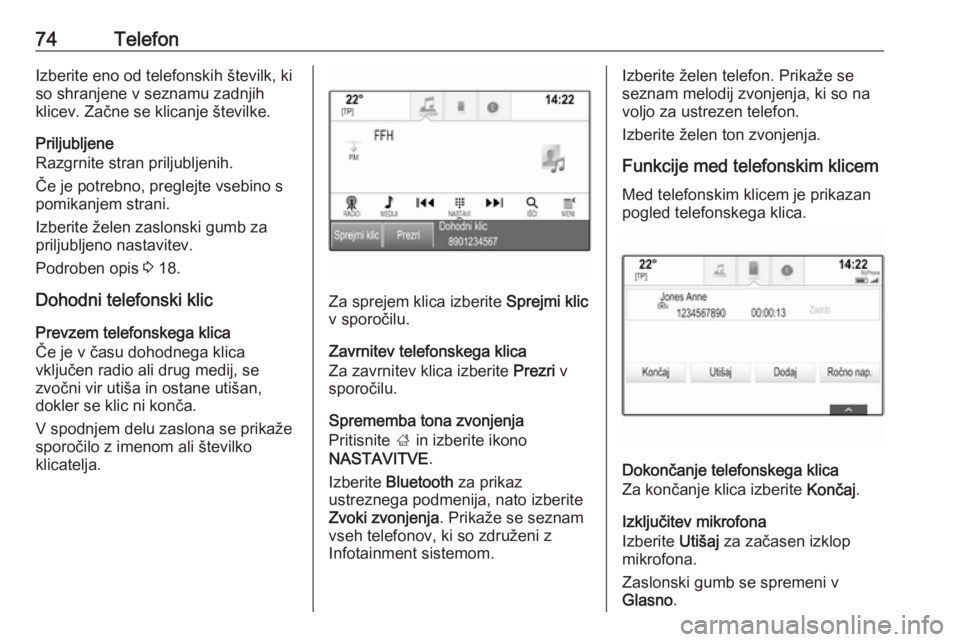
74TelefonIzberite eno od telefonskih številk, ki
so shranjene v seznamu zadnjih
klicev. Začne se klicanje številke.
Priljubljene
Razgrnite stran priljubljenih.
Če je potrebno, preglejte vsebino s
pomikanjem strani.
Izberite želen zaslonski gumb za
priljubljeno nastavitev.
Podroben opis 3 18.
Dohodni telefonski klic Prevzem telefonskega klica
Če je v času dohodnega klica
vključen radio ali drug medij, se
zvočni vir utiša in ostane utišan,
dokler se klic ni konča.
V spodnjem delu zaslona se prikaže
sporočilo z imenom ali številko
klicatelja.
Za sprejem klica izberite Sprejmi klic
v sporočilu.
Zavrnitev telefonskega klica
Za zavrnitev klica izberite Prezri v
sporočilu.
Sprememba tona zvonjenja
Pritisnite ; in izberite ikono
NASTAVITVE .
Izberite Bluetooth za prikaz
ustreznega podmenija, nato izberite
Zvoki zvonjenja . Prikaže se seznam
vseh telefonov, ki so združeni z
Infotainment sistemom.
Izberite želen telefon. Prikaže se
seznam melodij zvonjenja, ki so na
voljo za ustrezen telefon.
Izberite želen ton zvonjenja.
Funkcije med telefonskim klicem Med telefonskim klicem je prikazan
pogled telefonskega klica.
Dokončanje telefonskega klica
Za končanje klica izberite Končaj.
Izključitev mikrofona
Izberite Utišaj za začasen izklop
mikrofona.
Zaslonski gumb se spremeni v
Glasno .
Page 76 of 125
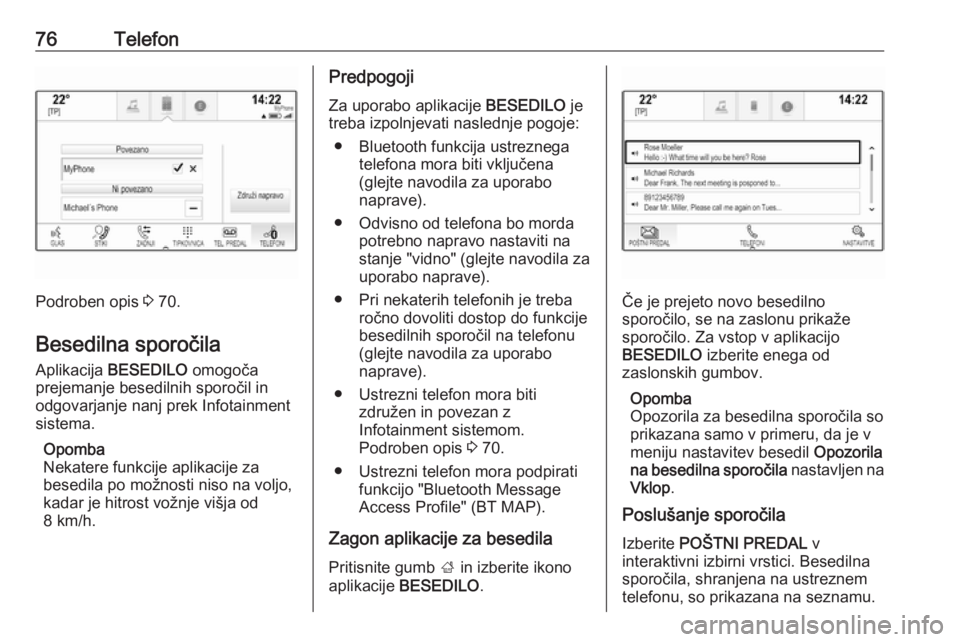
76Telefon
Podroben opis 3 70.
Besedilna sporočila
Aplikacija BESEDILO omogoča
prejemanje besedilnih sporočil in
odgovarjanje nanj prek Infotainment
sistema.
Opomba
Nekatere funkcije aplikacije za
besedila po možnosti niso na voljo,
kadar je hitrost vožnje višja od
8 km/h.
Predpogoji
Za uporabo aplikacije BESEDILO je
treba izpolnjevati naslednje pogoje:
● Bluetooth funkcija ustreznega telefona mora biti vključena
(glejte navodila za uporabo
naprave).
● Odvisno od telefona bo morda potrebno napravo nastaviti na
stanje "vidno" (glejte navodila za uporabo naprave).
● Pri nekaterih telefonih je treba ročno dovoliti dostop do funkcije
besedilnih sporočil na telefonu
(glejte navodila za uporabo
naprave).
● Ustrezni telefon mora biti združen in povezan z
Infotainment sistemom.
Podroben opis 3 70.
● Ustrezni telefon mora podpirati funkcijo "Bluetooth Message
Access Profile" (BT MAP).
Zagon aplikacije za besedila Pritisnite gumb ; in izberite ikono
aplikacije BESEDILO .
Če je prejeto novo besedilno
sporočilo, se na zaslonu prikaže
sporočilo. Za vstop v aplikacijo
BESEDILO izberite enega od
zaslonskih gumbov.
Opomba
Opozorila za besedilna sporočila so
prikazana samo v primeru, da je v
meniju nastavitev besedil Opozorila
na besedilna sporočila nastavljen na
Vklop .
Poslušanje sporočila
Izberite POŠTNI PREDAL v
interaktivni izbirni vrstici. Besedilna
sporočila, shranjena na ustreznem
telefonu, so prikazana na seznamu.